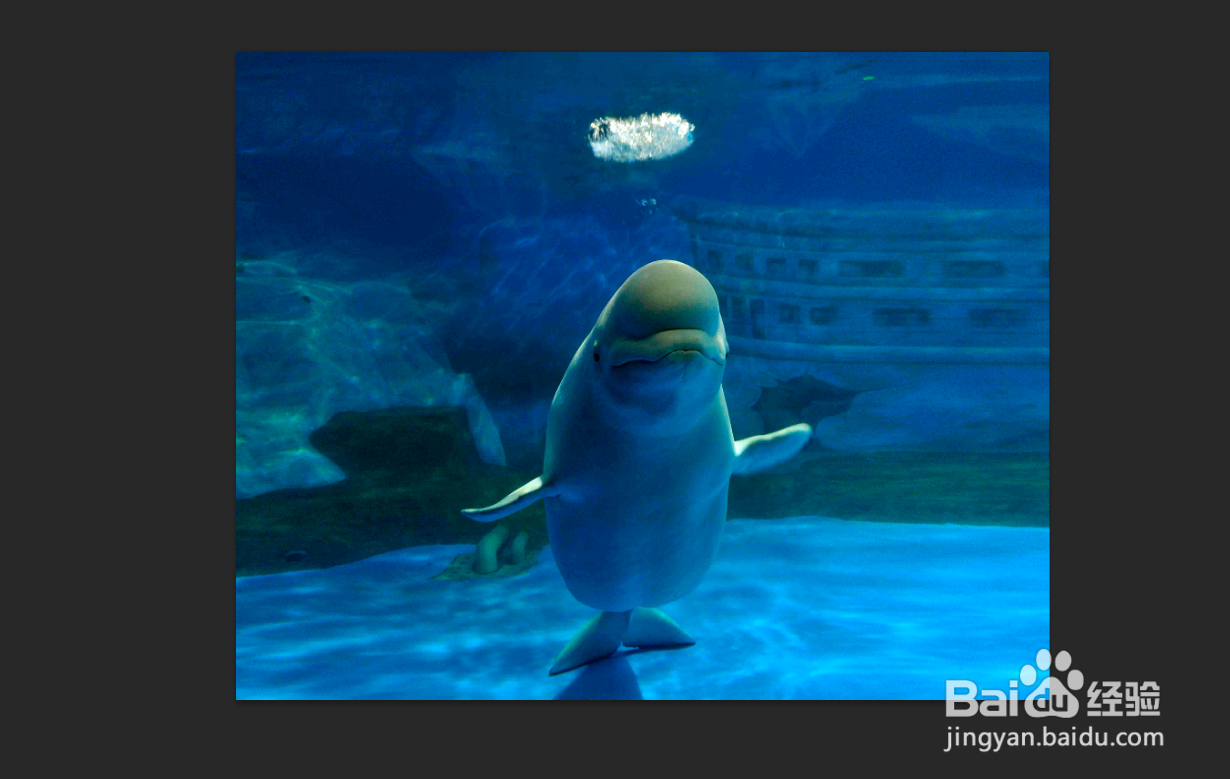1、首先将图片素材打开。

2、点击右下角如图所示的圆圈。
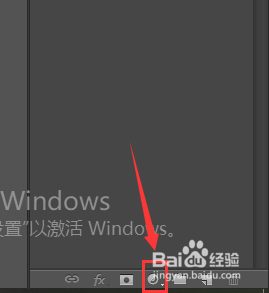
3、选择【曲线】选项。
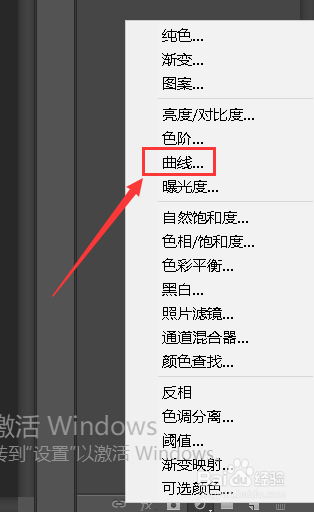
4、将滑块移到有内容的地方。

5、可以很清楚的看到前后对比。

6、由于颜色较蓝,所以将预设设置为【蓝】。
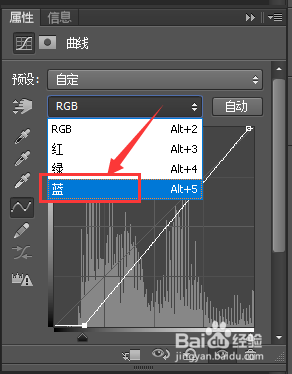
7、将曲线往右下角移动。

8、如图所示,图片就变通透了。
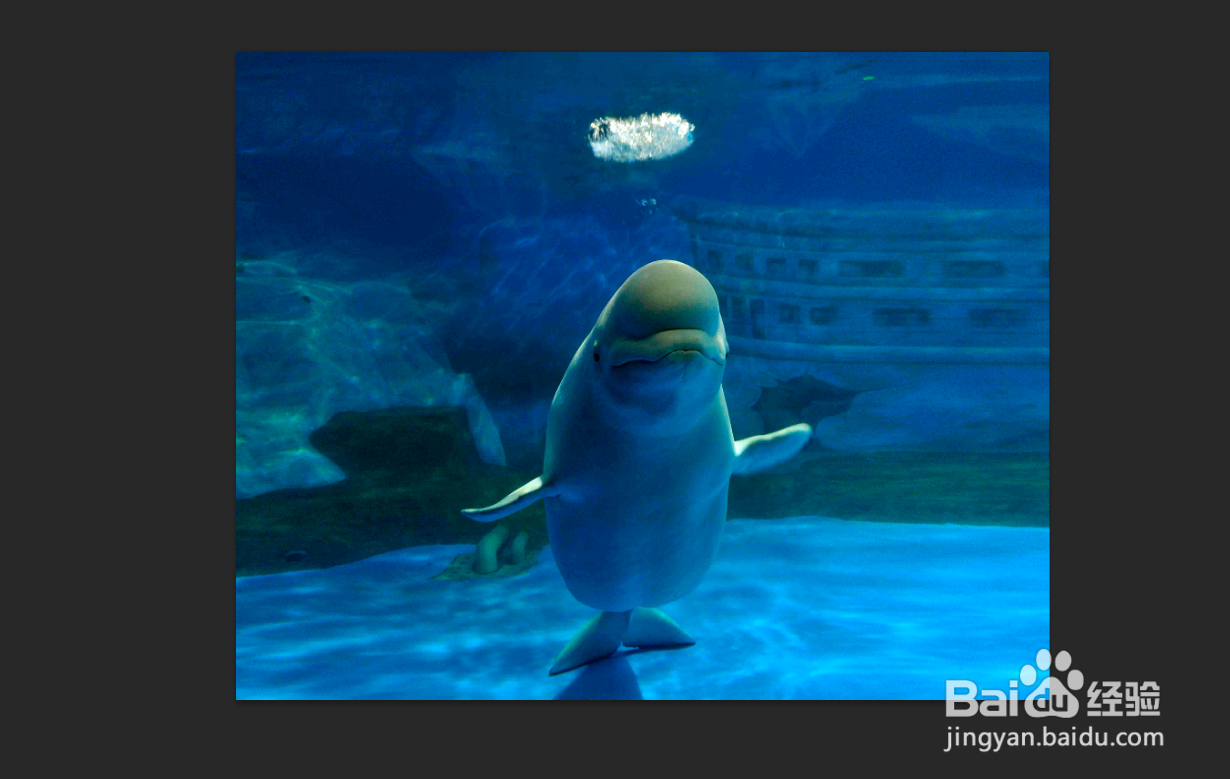
时间:2024-10-12 08:37:04
1、首先将图片素材打开。

2、点击右下角如图所示的圆圈。
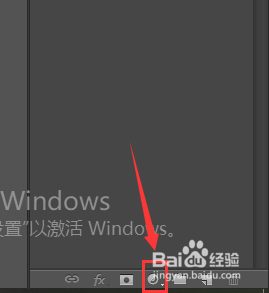
3、选择【曲线】选项。
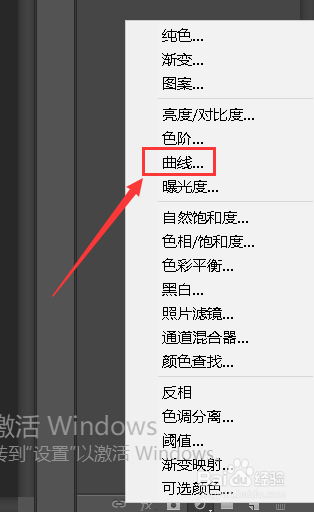
4、将滑块移到有内容的地方。

5、可以很清楚的看到前后对比。

6、由于颜色较蓝,所以将预设设置为【蓝】。
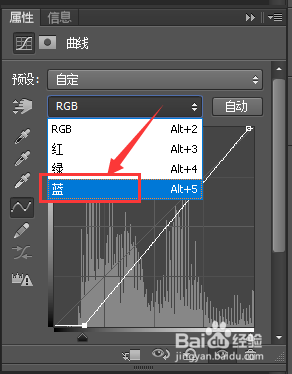
7、将曲线往右下角移动。

8、如图所示,图片就变通透了。